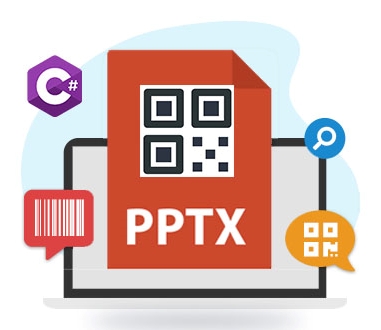
PowerPoint هو أداة شائعة تستخدم لتقديم المعلومات في شكل عرض شرائح. حيث تحتوي كل شريحة على معلومات / بيانات محددة في شكل نص ، أو قائمة ، أو صورة ، أو فيديو ، أو رسوم بيانية ، وما إلى ذلك. في عرض PowerPoint التقديمي ، يمكننا تضمين أي عنوان URL محدد ، أو رابط حساب الوسائط الاجتماعية لمقدم العرض ، أو عنوان بريد إلكتروني باستخدام رمز الاستجابة السريعة . لذلك ، يمكن للأشخاص الذين لديهم قارئ QR على هواتفهم الذكية التقاط عنوان URL دون الحاجة إلى كتابته. في هذه المقالة ، سوف نتعلم كيفية إضافة رمز الاستجابة السريعة إلى عرض تقديمي في PowerPoint باستخدام C#.
سيتم تناول الموضوعات التالية في هذه المقالة:
- ما هو رمز الاستجابة السريعة
- C# API لإضافة QR Code إلى عرض PowerPoint التقديمي
- إنشاء رمز الاستجابة السريعة والإضافة إلى العرض التقديمي
- أضف رمز الاستجابة السريعة إلى العرض التقديمي الحالي
- أضف الباركود إلى عرض تقديمي في PowerPoint
- قراءة رمز الاستجابة السريعة من العرض التقديمي
ما هو رمز الاستجابة السريعة
رمز الاستجابة السريعة (استجابة سريعة) هو نوع من الباركود المصفوفة يتكون من مصفوفة من المربعات السوداء والبيضاء. كما يظهر من الاسم ، يسمح رمز الاستجابة السريعة للمستخدمين بالوصول إلى المعلومات فورًا عند مسحها ضوئيًا. يتم استخدامه لتخزين المعلومات الأبجدية الرقمية المشفرة التي يمكن فك تشفيرها بواسطة قارئات رمز الاستجابة السريعة المتوفرة على الأجهزة الرقمية ، مثل الهواتف المحمولة.
C# API لإضافة QR Code إلى عرض PowerPoint التقديمي
لإنشاء رمز QR وإضافته إلى ملفات PPT أو PPTX ، سنتبع إجراء من خطوتين. أولاً ، سنستخدم Aspose.Slides for .NET API لإنشاء أو تحميل عرض PowerPoint تقديمي ، ثم سننشئ ونضيف صورة رمز الاستجابة السريعة إلى شرائح العرض التقديمي باستخدام Aspose.BarCode for .NET API.
Aspose.Slides for .NET API تمكن من قراءة وكتابة وحماية وتعديل وتحويل العروض التقديمية من التنسيقات المدعومة في تطبيقات .NET بدون استخدام MS PowerPoint. يقدم فئات مختلفة لأداء عمليات مختلفة. تسمح فئة Presentation من API بإنشاء عرض تقديمي جديد أو تحميل ملف عرض تقديمي موجود في التطبيق. تقوم طريقة Save() الخاصة بهذه الفئة بحفظ العرض التقديمي بالتنسيق المقدم على مسار الملف المحدد. تمثل واجهة ISlide الخاصة بواجهة برمجة التطبيقات شريحة في عرض تقديمي.
سنستخدم Aspose.BarCode لـ .NET API لإنشاء رمز QR. يسمح بتوليد أنواع مختلفة من الرموز الشريطية المدعومة. لهذا الغرض ، فإنه يوفر BarcodeGenerator فئة لإنشاء رمز QR أو الرمز الشريطي لـ [EncodeType] المحدد 11. يمكننا حفظ صورة QR / الرمز الشريطي التي تم إنشاؤها باستخدام طريقة Save() لهذه الفئة. توفر API أيضًا تعداد BarCodeImageFormat لتحديد تنسيقات الحفظ. يمكننا قراءة الرمز الشريطي أو رمز الاستجابة السريعة من الصور باستخدام فئة BarCodeReader من API.
يرجى إما تنزيل مكتبات DLL الخاصة بواجهات برمجة التطبيقات أو تثبيتها باستخدام NuGet.
PM> Install-Package Aspose.BarCode
PM> Install-Package Aspose.Cells
إنشاء وإضافة QR Code إلى العرض التقديمي في C#
يمكننا إنشاء عرض تقديمي جديد وإضافة صورة رمز الاستجابة السريعة إلى شريحة العرض باتباع الخطوات الواردة أدناه:
- أولاً ، قم بإنشاء عرض تقديمي فارغ باستخدام فئة العروض التقديمية.
- بعد ذلك ، قم بإنشاء مثيل لفئة BarcodeGenerator. يأخذ نوع التشفير كوسيطة.
- بعد ذلك ، أضف نصًا لترميزه واضبط خصائص الباركود الاختيارية الأخرى.
- بعد ذلك ، قم بإنشاء مثيل لكائن دفق الذاكرة.
- ثم ، اتصل بالطريقة BarcodeGenerator.Save() لحفظ صورة رمز الاستجابة السريعة في تدفق الذاكرة.
- بعد ذلك ، قم باستدعاء طريقة AddImage() لإضافة الصورة إلى مجموعة image الخاصة بالعرض التقديمي.
- ثم قم باستدعاء الأسلوب InsertEmptySlide() لإدراج شريحة فارغة في الفهرس المحدد مع تخطيط عنوان.
- بعد ذلك ، احصل على الشريحة المدرجة حديثًا من خلال فهرسها.
- بعد ذلك ، أدخل صورة رمز الاستجابة السريعة على الشريحة باستخدام طريقة AddPictureFrame().
- اختياريًا ، قم بتعيين تنسيق إطار الصورة مثل نوع التعبئة واللون والعرض والدوران ، إلخ.
- أخيرًا ، قم باستدعاء طريقة Presentation.Save().يأخذ مسار ملف الإخراج PPTX و SaveFormat كوسيطات.
يوضح مثال الكود التالي كيفية إنشاء وإضافة QR إلى شريحة عرض تقديمي جديدة باستخدام C#.
// يوضح مثال الرمز هذا كيفية إضافة رمز الاستجابة السريعة إلى العرض التقديمي.
// المسار إلى دليل المستندات.
string dataDir = @"C:\Files\BarCode\";
// قم بإنشاء مثيل لفئة العرض التقديمي
Presentation presentation = new Presentation();
// إنشاء كائن الرمز الشريطي الخطي ، قم بتعيين نوع الترميز للرمز الشريطي
BarcodeGenerator generator = new BarcodeGenerator(EncodeTypes.QR);
// نص للترميز في رمز الاستجابة السريعة
generator.CodeText = "https://www.aspose.com";
// إخفاء النص المعروض
generator.Parameters.Barcode.CodeTextParameters.Location = CodeLocation.None;
// تعيين حجم QR
generator.Parameters.Barcode.XDimension.Pixels = 10;
// إنشاء دفق الذاكرة وحفظ صورة رمز الاستجابة السريعة في تدفق الذاكرة
Stream ms = new MemoryStream();
generator.Save(ms, BarCodeImageFormat.Bmp);
// أضف الصورة إلى العرض التقديمي
System.Drawing.Image img = new Bitmap(ms);
IPPImage image = presentation.Images.AddImage(img);
// أدخل شريحة فارغة في فهرس محدد مع تخطيط عنوان
IMasterLayoutSlideCollection layoutSlides = presentation.Masters[0].LayoutSlides;
var layoutSlide = layoutSlides.GetByType(SlideLayoutType.Title);
presentation.Slides.InsertEmptySlide(1, layoutSlide);
// احصل على الانزلاق بفهرسها
ISlide slide = presentation.Slides[1];
// يضيف إطار صورة بنفس ارتفاع الصورة وعرضها
IPictureFrame pf = slide.Shapes.AddPictureFrame(Aspose.Slides.ShapeType.Rectangle, 235, 200, image.Width, image.Height, image);
// قم بتطبيق بعض التنسيقات على إطار الصورة
pf.LineFormat.FillFormat.FillType = Aspose.Slides.FillType.Solid;
pf.LineFormat.FillFormat.SolidFillColor.Color = System.Drawing.Color.Blue;
pf.LineFormat.Width = 3;
pf.Rotation = 0;
// احفظ العرض التقديمي
presentation.Save(dataDir + "presentation.pptx", Aspose.Slides.Export.SaveFormat.Pptx);
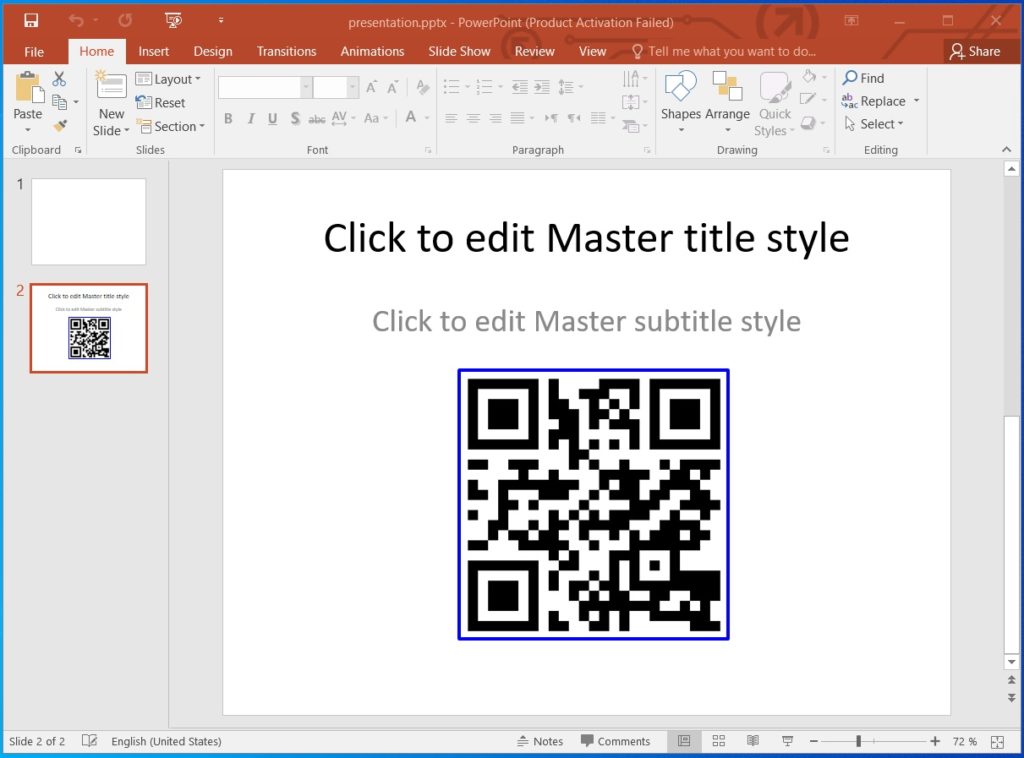
إنشاء وإضافة QR Code إلى العرض التقديمي في C#.
إضافة رمز الاستجابة السريعة إلى العرض التقديمي الحالي في C#
يمكننا تحميل عرض تقديمي موجود وإضافة صورة رمز الاستجابة السريعة باتباع الخطوات الواردة أدناه:
- أولاً ، قم بتحميل عرض تقديمي موجود باستخدام فئة العرض التقديمي.
- بعد ذلك ، قم بإنشاء مثيل لفئة BarcodeGenerator. يتطلب الأمر نوع التشفير والنص للترميز كوسائط.
- ثم قم بإنشاء مثيل لكائن دفق الذاكرة.
- بعد ذلك ، اتصل بالطريقة BarcodeGenerator.Save() لحفظ صورة رمز الاستجابة السريعة في تدفق الذاكرة.
- بعد ذلك ، قم باستدعاء طريقة AddImage() لإضافة الصورة إلى مجموعة image الخاصة بالعرض التقديمي.
- بعد ذلك ، احصل على الشريحة المحددة من خلال فهرسها.
- بعد ذلك ، أدخل صورة رمز الاستجابة السريعة على الشريحة باستخدام طريقة AddPictureFrame().
- أخيرًا ، قم باستدعاء طريقة Presentation.Save().يأخذ مسار ملف الإخراج PPTX و SaveFormat كوسيطات.
يوضح مثال الكود التالي كيفية إنشاء وإضافة QR إلى عرض تقديمي موجود باستخدام C#.
// يوضح مثال الرمز هذا كيفية إضافة رمز الاستجابة السريعة إلى العرض التقديمي الحالي.
// المسار إلى دليل المستندات.
string dataDir = @"C:\Files\BarCode\";
// تحميل عرض تقديمي موجود
Presentation presentation = new Presentation(dataDir + "presentation.pptx");
// إنشاء كائن الرمز الشريطي الخطي ، قم بتعيين نص الرمز ونوع الترميز للرمز الشريطي
BarcodeGenerator generator = new BarcodeGenerator(EncodeTypes.QR, "https://www.aspose.com");
// إخفاء النص المعروض
generator.Parameters.Barcode.CodeTextParameters.Location = CodeLocation.None;
// تعيين حجم QR
generator.Parameters.Barcode.XDimension.Pixels = 10;
// إنشاء دفق الذاكرة وحفظ صورة رمز الاستجابة السريعة في تدفق الذاكرة
Stream ms = new MemoryStream();
generator.Save(ms, BarCodeImageFormat.Bmp);
// أضف الصورة إلى الشريحة
System.Drawing.Image img = new Bitmap(ms);
IPPImage image = presentation.Images.AddImage(img);
// احصل على الانزلاق بفهرسها
ISlide slide = presentation.Slides[0];
// يضيف إطار صورة بنفس ارتفاع الصورة وعرضها
IPictureFrame pf = slide.Shapes.AddPictureFrame(Aspose.Slides.ShapeType.Rectangle, 235, 100, image.Width, image.Height, image);
// احفظ التغييرات
presentation.Save(dataDir + "presentation1.pptx", Aspose.Slides.Export.SaveFormat.Pptx);
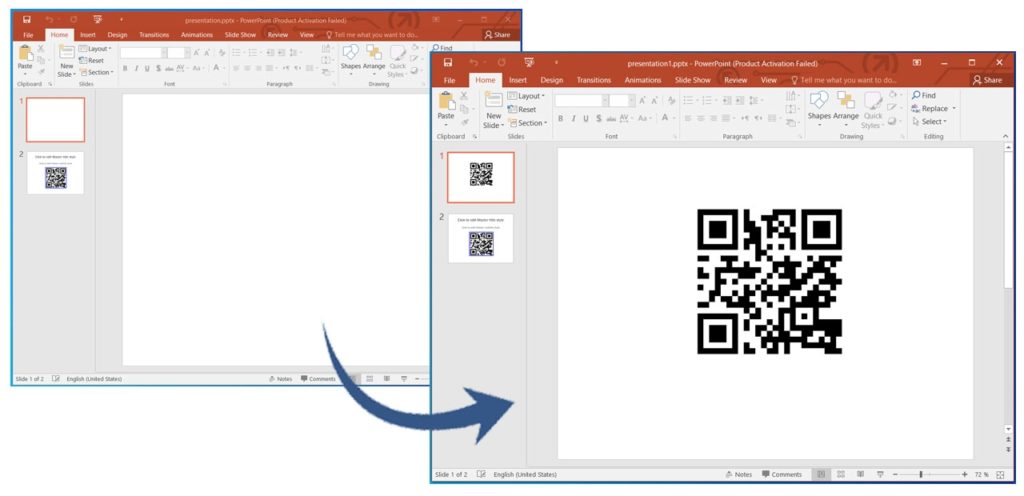
أضف رمز الاستجابة السريعة إلى العرض التقديمي الحالي في C#.
أضف الباركود إلى عرض تقديمي في PowerPoint في C#
وبالمثل ، يمكننا أيضًا إنشاء صورة رمز شريطي وإضافتها إلى العرض التقديمي باتباع الخطوات المذكورة سابقًا. ومع ذلك ، نحتاج فقط إلى تعيين EncodeType بخلاف QR أو GS1QR في الخطوة الثانية. قد نحتاج أيضًا إلى ضبط موضع الصورة في الخطوة 7.
يوضح المثال التالي من التعليمات البرمجية كيفية إضافة رمز شريطي إلى عرض تقديمي لـ PowerPoint باستخدام C#.
// يوضح مثال الرمز هذا كيفية إضافة الرمز الشريطي إلى العرض التقديمي.
// المسار إلى دليل المستندات.
string dataDir = @"C:\Files\BarCode\";
// إنشاء كائن الرمز الشريطي الخطي ، قم بتعيين نص الرمز ونوع الترميز للرمز الشريطي
BarcodeGenerator generator = new BarcodeGenerator(EncodeTypes.Code39Standard, "1234567");
// إنشاء دفق الذاكرة وحفظ صورة الرمز الشريطي في تدفق الذاكرة
Stream ms = new MemoryStream();
generator.Save(ms, BarCodeImageFormat.Bmp);
// قم بإنشاء مثيل لفئة العرض التقديمي
Presentation presentation = new Presentation();
// احصل على الانزلاق بفهرسها
ISlide slide = presentation.Slides[0];
// أضف الصورة إلى الشريحة
System.Drawing.Image img = new Bitmap(ms);
IPPImage image = presentation.Images.AddImage(img);
// يضيف إطار صورة بنفس ارتفاع الصورة وعرضها
IPictureFrame pf = slide.Shapes.AddPictureFrame(Aspose.Slides.ShapeType.Rectangle, 200, 100, image.Width, image.Height, image);
// احفظ التغييرات
presentation.Save(dataDir + "presentation2.pptx", Aspose.Slides.Export.SaveFormat.Pptx);
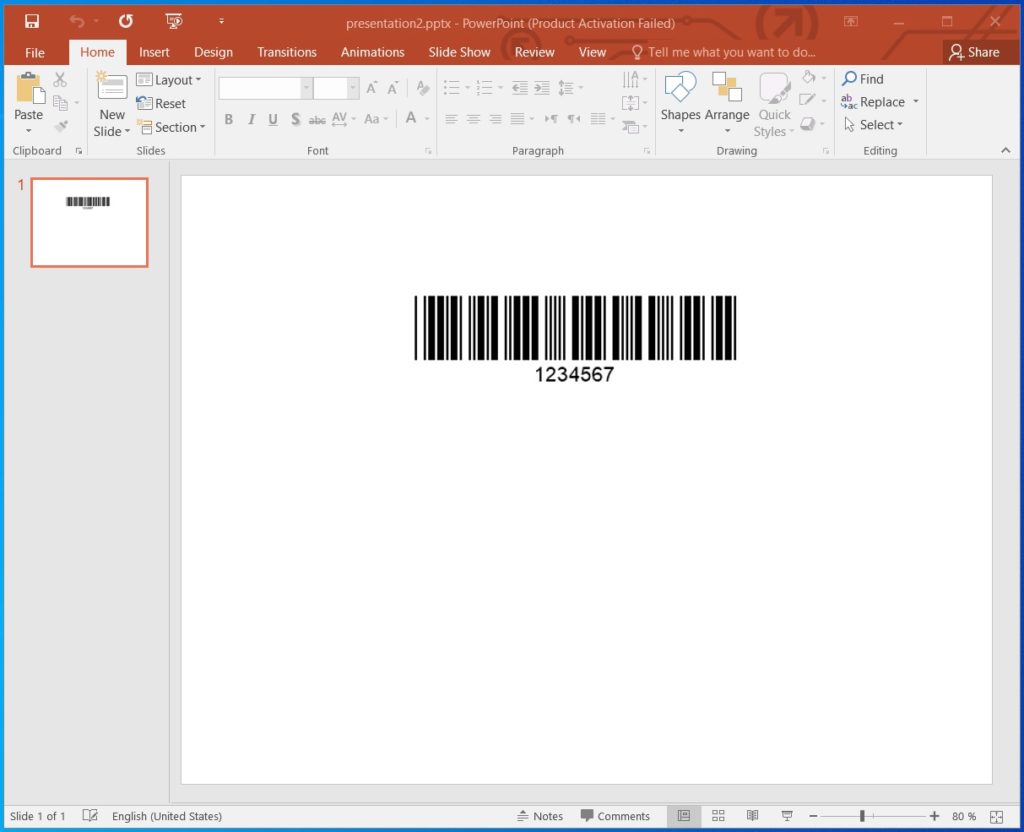
أضف الباركود إلى عرض تقديمي في PowerPoint في C#.
قراءة رمز الاستجابة السريعة من العرض التقديمي في C#
يمكننا التعرف على أي رمز شريطي أو صورة رمز الاستجابة السريعة المتاحة على أي من الشرائح في العرض التقديمي باتباع الخطوات الواردة أدناه:
- أولاً ، قم بتحميل عرض تقديمي موجود باستخدام فئة العرض التقديمي.
- بعد ذلك ، قم بإجراء حلقة عبر جميع الصور الموجودة في مجموعة صور العرض التقديمي.
- ثم احفظ الصورة في الدفق.
- بعد ذلك ، قم بإنشاء مثيل لفئة BarCodeReader مع دفق الصورة و DecodeType كوسائط.
- بعد ذلك ، قم باستدعاء الأسلوب ReadBarCodes() للحصول على كائن BarCodeResult.
- أخيرًا ، اعرض معلومات رمز الاستجابة السريعة.
يوضح مثال الكود التالي كيفية قراءة صورة رمز الاستجابة السريعة من عرض تقديمي باستخدام C#.
// يوضح مثال الرمز هذا كيفية قراءة رمز الاستجابة السريعة من العرض التقديمي.
// المسار إلى دليل المستندات.
string dataDir = @"C:\Files\BarCode\";
// قم بتحميل العرض التقديمي
Presentation presentation = new Presentation(dataDir + "presentation.pptx");
// احصل على صور العروض التقديمية
var images = presentation.Images;
// حلقة من خلال جميع الصور
foreach (IPPImage image in images)
{
var code = image.SystemImage;
// احفظ الصورة في دفق الذاكرة
MemoryStream imgStream = new MemoryStream();
code.Save(imgStream, ImageFormat.Bmp);
// التعرف على الباركود من تدفق الصورة أعلاه
using (BarCodeReader reader = new BarCodeReader(new Bitmap(imgStream), DecodeType.QR))
{
foreach (BarCodeResult result in reader.ReadBarCodes())
{
Console.WriteLine("Codetext found: " + result.CodeText);
Console.WriteLine("Symbology: " + result.CodeType);
}
}
}
Codetext found: https://www.aspose.com
Symbology: QR
احصل على رخصة مجانية
يمكنك الحصول على ترخيص مؤقت مجاني لتجربة المكتبة دون قيود التقييم.
استنتاج
في هذه المقالة ، تعلمنا كيفية:
- إنشاء عرض PowerPoint برمجيًا ؛
- إضافة شريحة جديدة في العرض التقديمي بتصميم شريحة محدد مسبقًا ؛
- إنشاء صورة رمز الاستجابة السريعة وإضافتها إلى العرض التقديمي ؛
- إنشاء رمز شريطي وإدخاله في العرض التقديمي ؛
- قراءة صورة QR من عرض PowerPoint تقديمي باستخدام C#.
علاوة على ذلك ، يمكنك معرفة المزيد حول Aspose.BarCode لـ .NET API باستخدام التوثيق. في حالة وجود أي غموض ، فلا تتردد في الاتصال بنا على المنتدى.